雨林木风Win7系统怎么设置休眠?
更新时间:2016-08-13 23:39:55 来源:雨林木风官网 游览量: 53 次
我们在使用电脑的过程都一定遇到会这样的情况,电脑开机一段时间没有使用自动就像关机了一样,屏幕也黑了,主机风扇也停了。这是win77旗舰系统自带的系统休眠功能,这个功能设计的挺好了,长时间不用电脑自动进入休眠本没有什么错,但是我们有的后台任务就会随着进入休眠而中断,那争对那些不想电脑进入休眠的用户群体,我们应该怎么办呢,下面我们的雨林木风官网就带着大家一起来设置一下怎么让WIn7旗舰系统不进入休眠。
具体步骤如下:
1、打开开始菜单,找到控制面板按钮,点击进入,如下图所示:
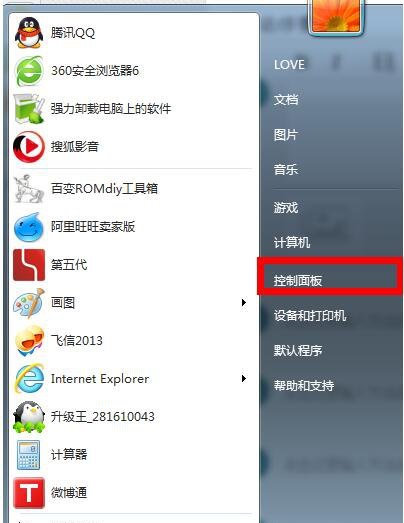
2、右上解的查看方式改成“大图标” ,然后找到电源选项,点击进入,如下图所示:
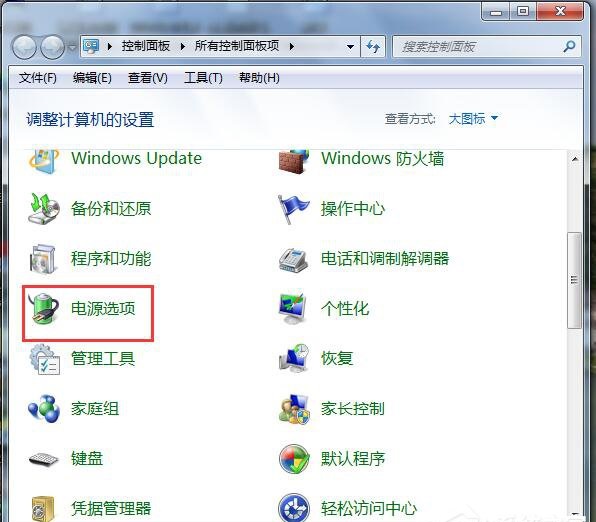
3、在弹开的窗口左侧找到“更改计算机睡眠时间”选项并进入,如下图所示:
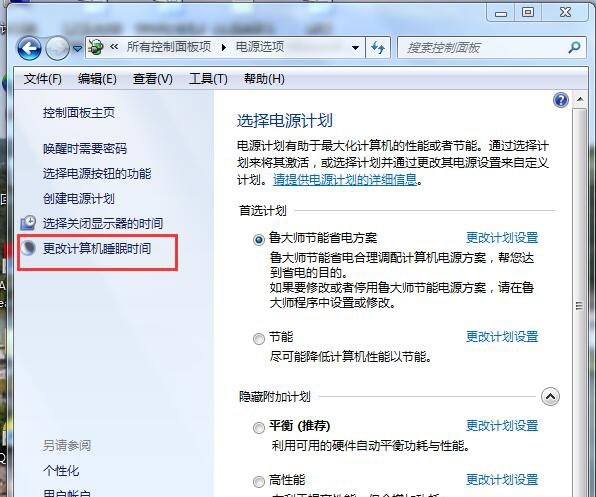
4、然后在首先计划中找到选中的电源方案后面的更改计划设置,我们这里选中的是鲁大师节能省电方案,进入后在弹出窗口中把“关闭显示器”改成从不,把“使计算机进入睡眠状态”改成从不,然后保存修改。如下图所示:
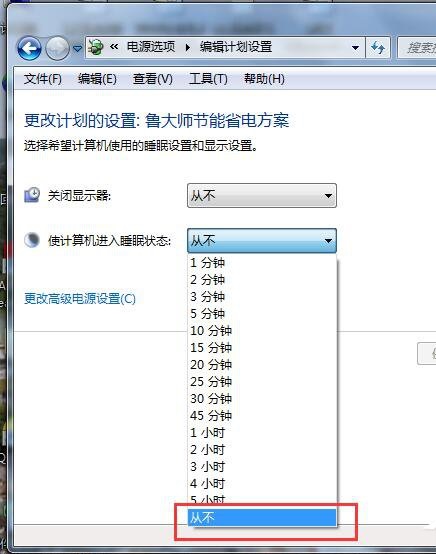
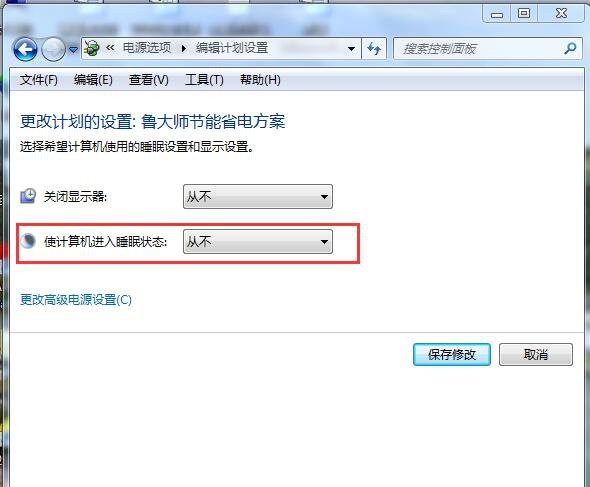
保存修改以后,我们电脑主机就不会再休眠,显示器也会常亮,再也不用担心休眠影响我们了,好了,关于怎么关掉WIN7旗舰系统休眠的方法,我们的雨林木风官网就为大家讲到这了,不懂的朋友可以按上面的教程一步一步的操作就可以了,谢谢大家。
具体步骤如下:
1、打开开始菜单,找到控制面板按钮,点击进入,如下图所示:
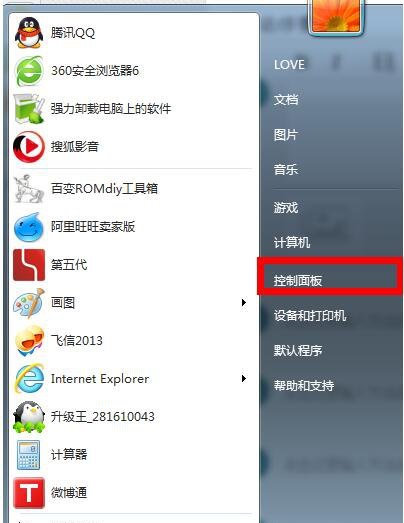
2、右上解的查看方式改成“大图标” ,然后找到电源选项,点击进入,如下图所示:
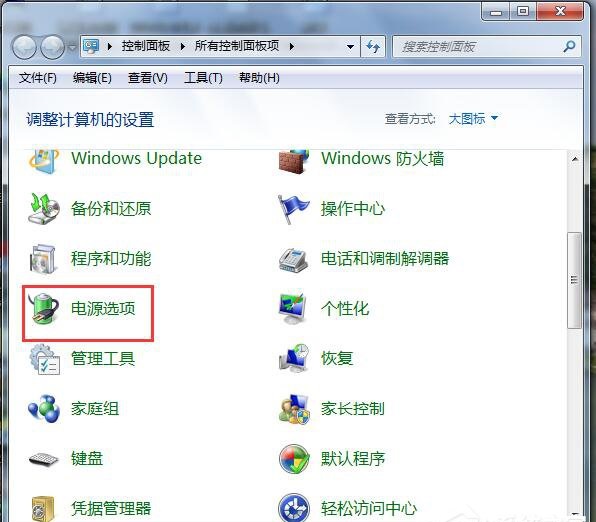
3、在弹开的窗口左侧找到“更改计算机睡眠时间”选项并进入,如下图所示:
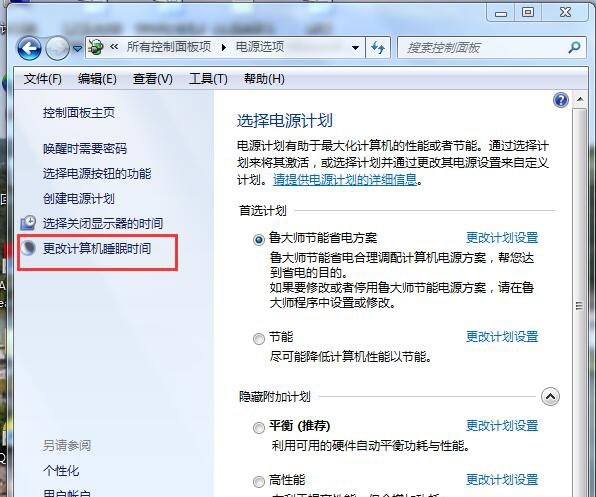
4、然后在首先计划中找到选中的电源方案后面的更改计划设置,我们这里选中的是鲁大师节能省电方案,进入后在弹出窗口中把“关闭显示器”改成从不,把“使计算机进入睡眠状态”改成从不,然后保存修改。如下图所示:
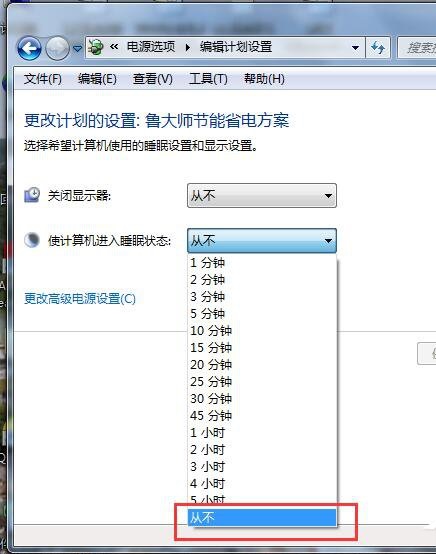
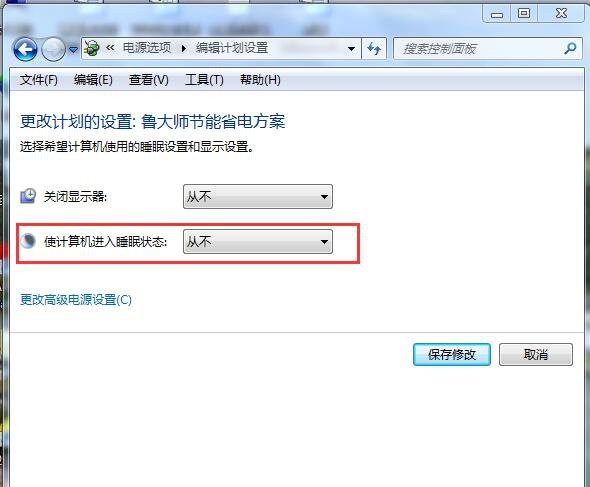
保存修改以后,我们电脑主机就不会再休眠,显示器也会常亮,再也不用担心休眠影响我们了,好了,关于怎么关掉WIN7旗舰系统休眠的方法,我们的雨林木风官网就为大家讲到这了,不懂的朋友可以按上面的教程一步一步的操作就可以了,谢谢大家。
关于雨林木风Win7系统怎么设置休眠?的解决方法就跟大家介绍到这边了,遇到这样问题的用户们可以参照上面的方法步骤来解决吧。好了,如果大家还想了解更多的资讯,那就赶紧点击雨林木风吧。
本文来自雨林木风 www.ylmf888.com 如需转载请注明!
相关教程
- Win10系统下字体出现乱码的解决办法?...03-18
- Win10系统下连接steam失败的解决办法?...03-18
- Win10专业版系统下向特定用户共享文件的解决步骤?...03-18
- 如何打开Win7梦幻桌面动态效果?...03-18
- Win7旗舰版系统桌面文件名变蓝色了的解决办法...03-18
- 关闭雨林木风XP系统135端口的解决办法?...03-18
- Xp系统下序列号怎么更换的解决办法?...03-18
- win7电脑个性化开机声音如何自定义?...03-03
- 雨林木风win7系统注册表常用设置有哪些?...03-03
- 雨林木风win10系统CPU使用率过高怎么办?...11-26
热门系统教程
最新系统下载
-
 雨林木风 GHOST Win10 2004 64位 精简... 2021-07-01
雨林木风 GHOST Win10 2004 64位 精简... 2021-07-01
-
 雨林木风 GHOST Win10 2004 64位 周年... 2021-06-02
雨林木风 GHOST Win10 2004 64位 周年... 2021-06-02
-
 雨林木风 GHOST Win10 64位专业版... 2021-05-07
雨林木风 GHOST Win10 64位专业版... 2021-05-07
-
 雨林木风 GHOST Win10 1909 64位 官方... 2021-04-06
雨林木风 GHOST Win10 1909 64位 官方... 2021-04-06
-
 雨林木风Ghost Win10 2004(专业版)... 2021-02-28
雨林木风Ghost Win10 2004(专业版)... 2021-02-28
-
 雨林木风 GHOST Win10 2004 64位 精简... 2020-12-21
雨林木风 GHOST Win10 2004 64位 精简... 2020-12-21
-
 雨林木风 GHOST Win10 64位 快速装机... 2020-11-27
雨林木风 GHOST Win10 64位 快速装机... 2020-11-27
-
 雨林木风 GHOST Win10 64位 官方纯净... 2020-10-28
雨林木风 GHOST Win10 64位 官方纯净... 2020-10-28

